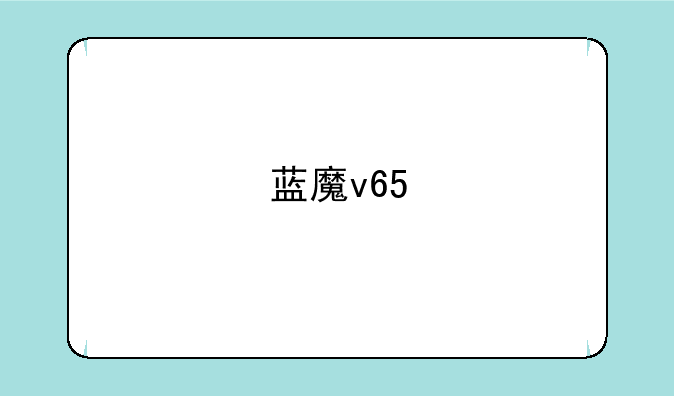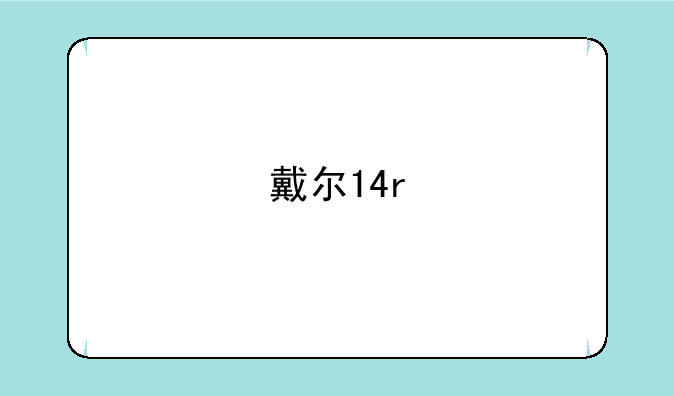探索电脑自动开机的奥秘:智能生活的新篇章
在科技日新月异的今天,电脑作为我们日常工作和娱乐不可或缺的工具,其功能与便捷性也在不断进化。其中,“电脑自动开机”这一功能,不仅为我们的生活带来了极大的便利,更成为了智能家居、远程办公等领域的重要一环。今天,就让我们一起深入探索电脑自动开机的技术原理、应用场景以及它如何改变我们的生活方式。
一、技术原理揭秘
电脑自动开机,顾名思义,即无需人工操作,电脑能在预设的时间自动唤醒并进入工作状态。这一功能主要依赖于主板上的BIOS(基本输入输出系统)或UEFI(统一可扩展固件接口)设置。用户可以通过这些设置,指定电脑的开机时间,或者设置特定的唤醒事件,如网络唤醒(Wake-on-LAN)或USB设备唤醒等。实现电脑自动开机的硬件基础,还包括了电源管理系统的支持,它能够根据BIOS/UEFI中的指令,精确地控制电源的开关状态。
二、应用场景广泛
电脑自动开机功能的应用场景多种多样,极大地提升了生活和工作的效率。对于远程办公者而言,设定电脑在每天早晨固定时间自动开机,可以确保他们一到办公室就能立即投入工作,无需等待冗长的开机过程。在智能家居领域,结合智能插座和定时器,电脑可以在夜间自动开启,执行下载任务、备份数据或进行远程监控,充分利用低谷电价时段,节能减排。此外,对于需要定时运行特定程序的场景,如服务器维护、数据同步等,电脑自动开机更是不可或缺的工具。
三、设置步骤详解
想要实现电脑自动开机,其实操作并不复杂,以下是一个基本的设置指南:首先,进入电脑的BIOS/UEFI设置界面。这通常需要在开机时按下特定的按键,如Delete、F2或Esc等,具体按键取决于电脑品牌和型号。在BIOS/UEFI菜单中,寻找“Power Management”或“Advanced Power Management”选项,进入后将“RTC Wake Up”或“Resume By Alarm”功能启用,并设置具体的开机时间。保存设置并退出BIOS/UEFI,此时电脑会根据设定的时间自动开机。需要注意的是,不同主板的BIOS/UEFI界面和选项名称可能有所不同,设置时需参考主板手册。
四、注意事项与故障排除
虽然电脑自动开机功能强大且实用,但在使用过程中也需注意以下几点:确保电脑的供电稳定,避免因电压波动导致开机失败或损坏硬件。定期检查BIOS/UEFI设置,确保开机时间等参数未因意外更改。若遇到自动开机失灵的情况,可尝试重置BIOS/UEFI到默认值,或更新主板固件至最新版本。此外,对于使用笔记本电脑的用户,由于电池管理策略的差异,自动开机功能可能不如台式机稳定,需根据实际情况调整设置。
综上所述,电脑自动开机功能以其独特的便利性,正逐步成为现代生活不可或缺的一部分。通过深入了解其技术原理、掌握正确的设置方法,并结合实际应用场景,我们不仅能享受到科技带来的便捷,还能在智能家居、远程办公等领域发挥出更大的潜力。随着技术的不断进步,未来电脑自动开机功能还将带给我们更多惊喜与可能。
为何电脑总是半夜自动开机啊?
电脑半夜自动开机听起来很奇怪,但确实有网友碰到这种情况,Win7/Win10的电脑或笔记本半夜自动开机是不是很吓人。其实不用大惊小怪,这不过是电脑系统中的一个设置引起的,下面我们就来找找问题原因。
Win7/Win10电脑半夜自动开机是什么原因?
电脑半夜自动开机,其实都是由电脑系统中的.设置或软件原因引起的,比如“电源管理”设置有问题就可能导致。只要按照下面的方法就可以轻松搞定了!
解决办法
1、依次进入:控制面板——硬件和声音——电源选项,然后找到正在使用的电源计划,选择其右边的“更该计划设置”;
2、在打开的窗口中依次找到“睡眠”——“允许使用唤醒定时器”,台式机的话会直接显示“设置”,然后调成“禁用”即可。笔记本的话,电池和接通电源都需要更改为“禁用”即可;
3、你还可以点击上面的选单,切换不同的电源计划,为其禁用掉睡眠中的“使用唤醒定时器”功能。
这样,你的电脑就再不会半夜自动开机吓你了。